轉換方法:1、新建一個excel文件並開啟;2、點選「資料」-「自文字」;3、在彈跳視窗中,選擇需要轉換的txt文件,點選「匯入」;4 、在彈跳窗中,勾選「分隔符號」項,點選「下一步」;5、在分隔符號中,依需求勾選選項,點選「下一步」-」完成。

本教學操作環境:windows7系統,Microsoft Office Excel2016版本,Dell G3電腦。
有一個txt文字文檔,文檔中資料如下。
怎麼將該txt文件轉換成excel表格?下面跟大家介紹一下方法。
txt文檔轉換成excel表格的方法
在桌面上新建一個excel表格文檔,右鍵點擊桌面,選擇【新建--工作表】。
雙擊開啟Excel表格,點選【資料--自文字】。
在彈出的視窗中,選擇轉換的txt文件,點選【匯入】。
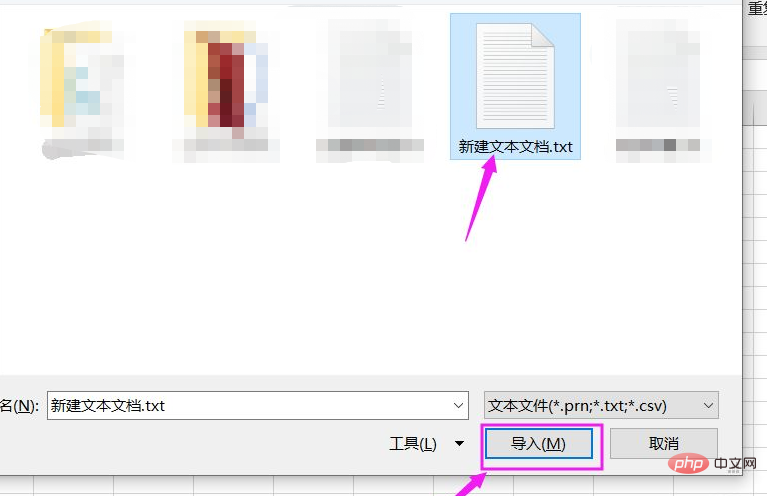
在文字匯入精靈視窗中,選擇【分隔符號--下一步】,在分隔符號中,勾選選項,點選【下一步--完成】即可完成操作。
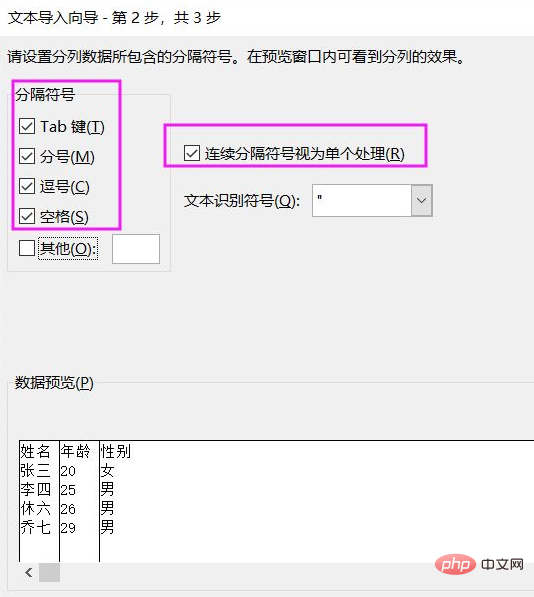
總結如下:
①開啟txt文字文檔,查看資料是否正確,右鍵點選桌面,選擇【新建--工作表】。
②開啟工作表格,點選【資料--自文字】,選取文件,點選【匯入】。
③在文字匯入精靈視窗中,選擇【分隔符號--下一步】,勾選選項,點選【下一步--完成】。
相關學習推薦:excel教學
以上是txt文件如何轉換成excel表格的詳細內容。更多資訊請關注PHP中文網其他相關文章!




